Benq 27"/VA/2560х1440/76Гц/черный (SW2700PT) [38/0] Перемещение по главному меню
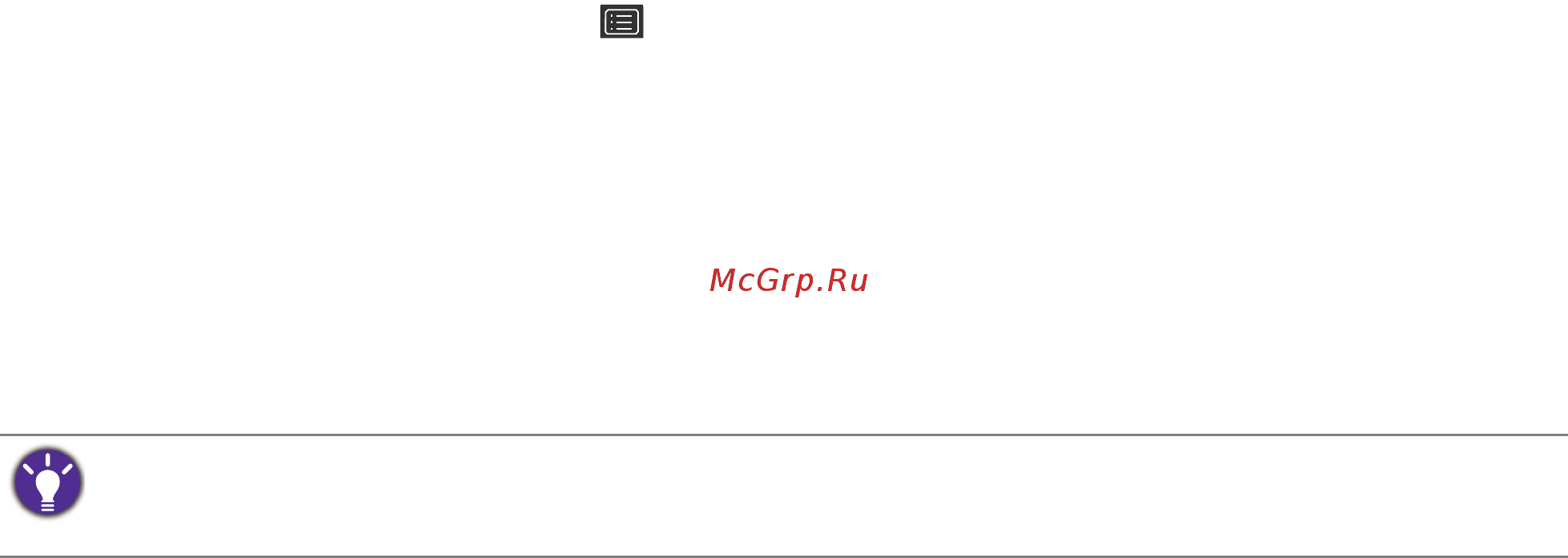
38 Перемещение по главному меню
Перемещение по главному меню
Экранное меню OSD (On Screen Display) позволяет регулировать все параметры
вашего монитора. Нажмите любую из клавиш управления, чтобы открыть меню
горячих клавиш, и нажмите (Меню), чтобы открыть главное меню.
Подробности см. в разделе "Основные операции с меню" vна стр.35.
В меню могут быть доступны разные параметры в зависимости от источников
входного сигнала, функций и настроек. Недоступные параметры меню будут
иметь серый цвет. Недоступные клавиши будут отключены, а соответствующие
значки экранного меню пропадут. Для моделей без определенных функций их
настройки и соответствующие элементы не будут отображаться в меню.
Более подробные сведения о каждом меню см. на следующих страницах:
• "Меню "Дисплей"" vна стр.39
• "Меню "Настр. Цветов"" vна стр.41
• "Меню "Система"" vна стр.46
Список языков экранного меню может быть разным для моделей, поставляемых в разные
регионы; дополнительные сведения см. в подразделе "Язык" vна стр.47 раздела Система и
Настр. экр. меню.
Содержание
- Авторское право 2
- Безопасность электропитания 2
- Ограниченная гарантия 2
- Уход и очистка 2
- Обслуживание 3
- Предупреждение в отношении безопасности и меры предосторожности 3
- Benq ecofacts 4
- Авторское право 5
- Максимально эффективная работа с монитором benq 7 5
- Начало работы 5
- Начальные сведения о мониторе 5
- Перемещение по главному меню 8 5
- Порядок регулировки параметров монитора 2 5
- Содержание 5
- Установка аппаратного обеспечения монитора 1 5
- Устранение неполадок 0 5
- Начало работы 6
- Антибликовый козырек 7
- Видеокабель dp mini dp 7
- Видеокабель hdmi необязательная принадлежность 7
- Кабель usb 7
- Контроллер osd 7
- Вид сзади 8
- Вид спереди 8
- Начальные сведения о мониторе 8
- Подключение 10
- Подробное описание способов подключения см на стр 13 15 10
- Следующие схемы подключения показаны только для примера кабели не входящие в комплект поставки вашего устройства можно купить отдельно 10
- Подсоедините основание монитора 11
- Установка аппаратного обеспечения монитора 11
- Подключите видеокабель от пк 13
- Подключите контроллер osd к монитору 14
- Подсоедините наушники 14
- Подключите устройства usb 15
- Подсоедините шнур питания к монитору 15
- Установите карту памяти 15
- Подключение к сети и включение питания 16
- Укладка кабелей 16
- Отсоединение подставки и основания 17
- Подготовьте монитор и освободите место на столе 17
- Снимите основание монитора 17
- Снимите подставку монитора 18
- Подготовьтесь к установке антибликового козырька 19
- Прикрепите к левой стороне монитора 19
- Установите левую часть антибликового козырька 19
- Установка антибликового козырька необязательный шаг 19
- Прикрепите к правой стороне монитора 20
- Установите правую часть антибликового козырька 20
- Регулировка высоты монитора 22
- Наклон монитора 23
- Поворот монитора вокруг оси 23
- Регулировка угла обзора 23
- Поверните дисплей 24
- Поверните монитор на 90 градусов по часовой стрелке как показано 24
- Поверните экранное меню 24
- Поворот монитора 24
- Полностью выдвиньте монитор вверх и наклоните его 24
- Выключите жк монитор и питание и только после этого отсоединяйте кабели 26
- Для завершения установки выполните инструкции приведенные в руководстве на купленный вами кронштейн настенного крепления 26
- Использование комплекта для установки монитора 26
- Меры предосторожности 26
- На задней стенке вашего жк монитора имеется соответствующее стандарту vesa крепление со 100 мм вырезом в который устанавливается кронштейн настенного крепления перед началом работы с монтажным комплектом внимательно ознакомьтесь с мерами предосторожности 26
- Отверните винты на задней крышке 26
- Снимите подставку монитора 26
- Убедитесь что материал стены достаточно надежен чтобы выдержать вес монитора 26
- Устанавливайте монитор и монтажный комплект монитора на ровную стену 26
- Максимально эффективная работа с монитором benq 27
- Установка драйвера монитора на новом компьютере 28
- Обновление драйвера при замене старого монитора 29
- Порядок установки в системах с windows 8 8 30
- Порядок установки в системах с windows 7 31
- Панель управления 32
- Порядок регулировки параметров монитора 32
- Контроллер osd 33
- Основные операции с меню 35
- Настройка горячих клавиш 37
- Регулировка подсветки 37
- Регулировка цвета дисплея 37
- Перемещение по главному меню 38
- Меню дисплей 39
- Меню настр цветов 41
- Доступные параметры регулировки цвета могут быть разными в зависимости от установленного вами цвет режим возможны следующие цветовые режимы и параметры отображения 45
- Доступные пункты меню для каждого цветового режима 45
- Параметр 45
- Цвет режим 45
- Меню система 46
- Устранение неполадок 50
- Часто задаваемые вопросы 50
- Нужна дополнительная помощь 52
Похожие устройства
- Zigmund & Shtain BH-350 M Руководство по эксплуатации
- AOC 27" TN черный Q2778VQE Руководство по эксплуатации
- Vertex Impress Bravo White Руководство по эксплуатации
- Samsung 23.5" PLS черный S24F350FHI Руководство по эксплуатации
- Vertex IMPRESS ALFA Руководство по эксплуатации
- Accesstyle K201-OC Dark Gray Руководство по эксплуатации
- Elitech СМЭ 2 (Е1609.001.00) Руководство по эксплуатации
- Viewsonic 27"/IPS/3840x2160/60Гц/черный (XG2700-4K) Руководство по эксплуатации
- Accesstyle K202-OCL Dark Gray Руководство по эксплуатации
- Remez роботизированный IQSelf+ с сушкой валиков RMVC-603 Руководство по эксплуатации
- Galaxy Line GL2638 Руководство по эксплуатации
- Kitfort КТ-3606 Руководство по эксплуатации
- Stahlmann Base 135489 Руководство по эксплуатации
- Stahlmann Base 1/2 Руководство по эксплуатации
- Stahlmann 3/4F 12В Руководство по эксплуатации
- Stahlmann 1/2F 12В Руководство по эксплуатации
- Accesstyle K201-ORE Dark Gray Руководство по эксплуатации
- Kitfort КТ-1699 Руководство по эксплуатации
- Acer 23.8"/TN/2560x1440/144Гц/черный (XB241YUB) Руководство по эксплуатации
- Kitfort КТ-6062 Руководство по эксплуатации
![Benq 27"/VA/2560х1440/76Гц/черный (SW2700PT) [38/0] Перемещение по главному меню](/img/pdf.png)